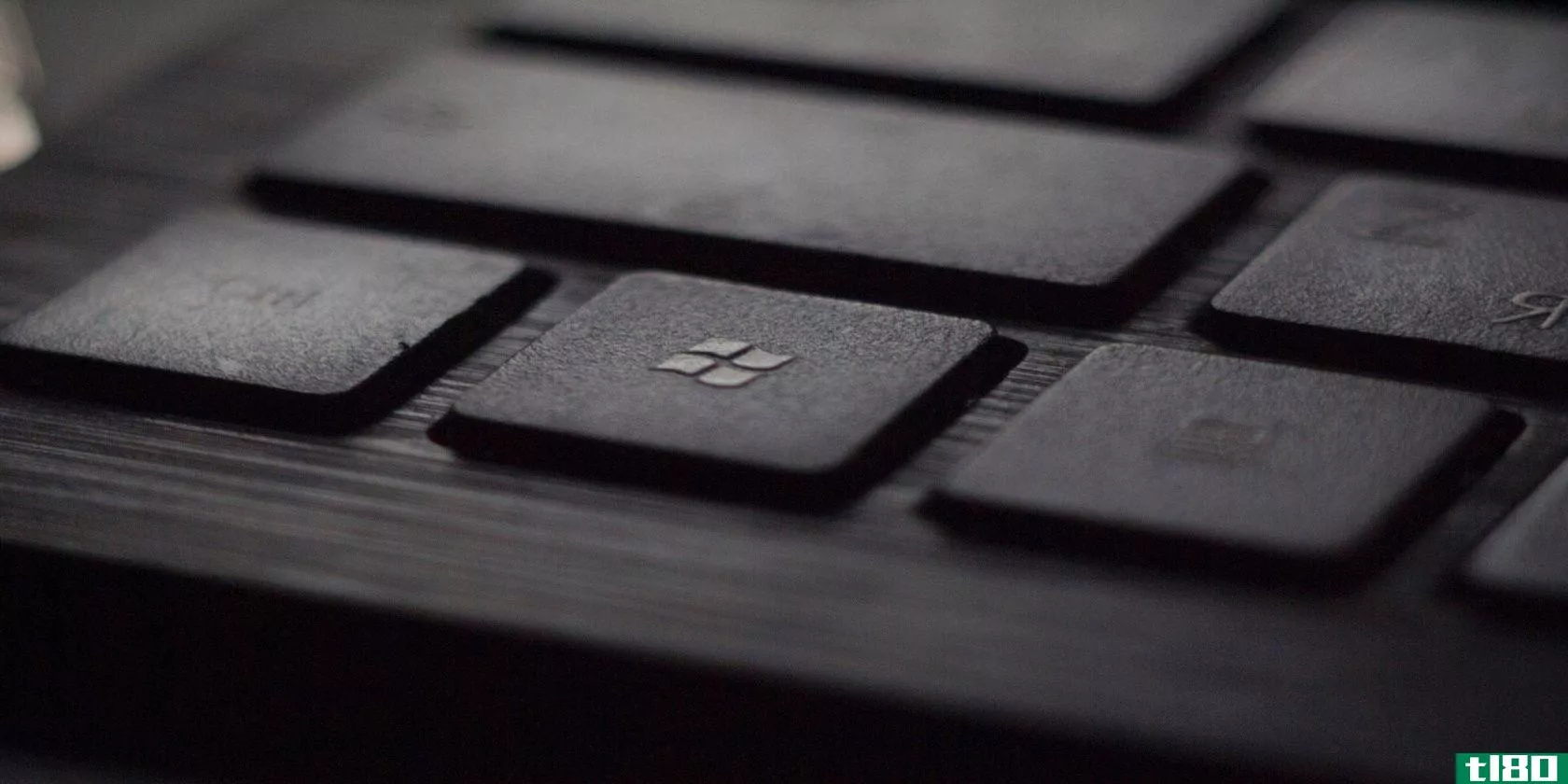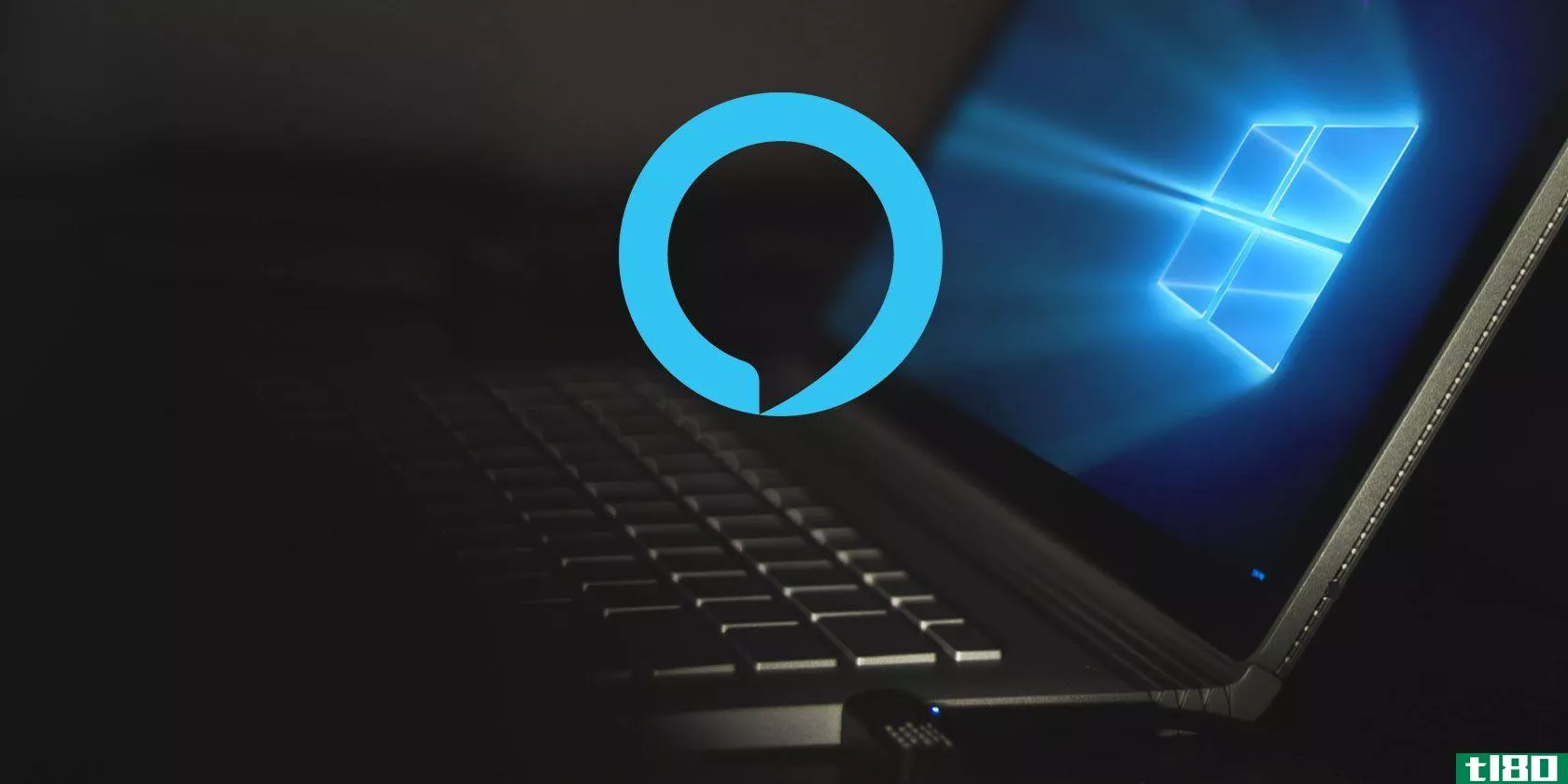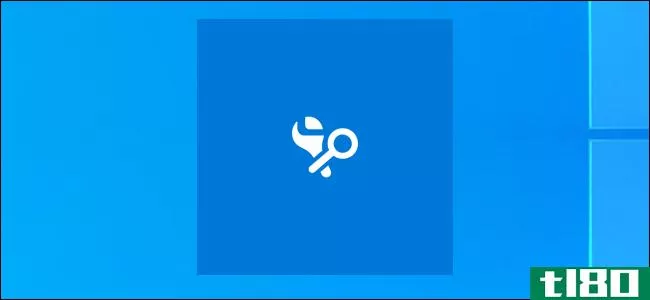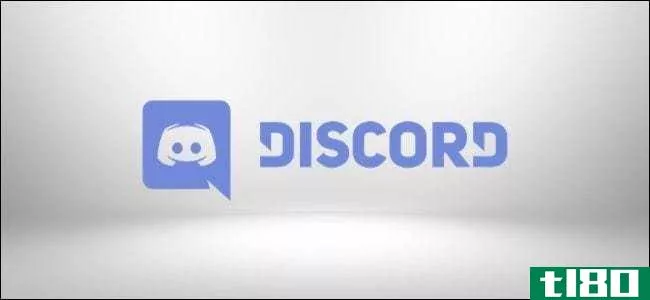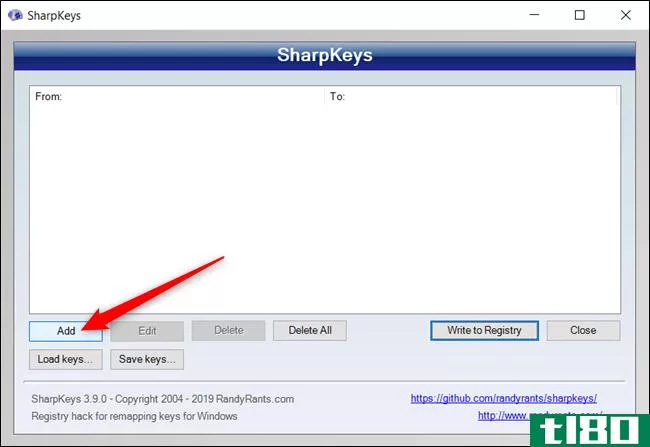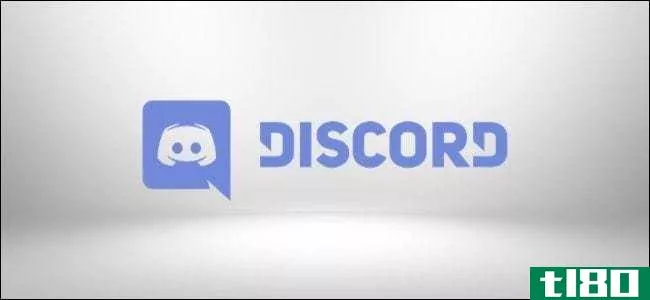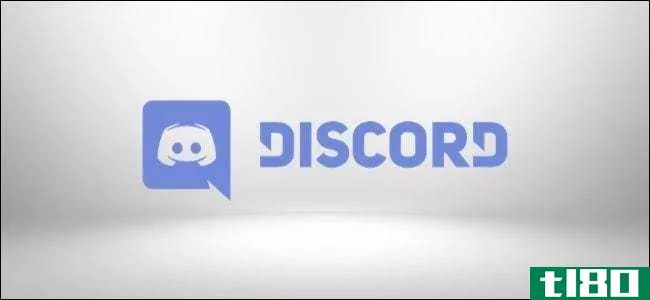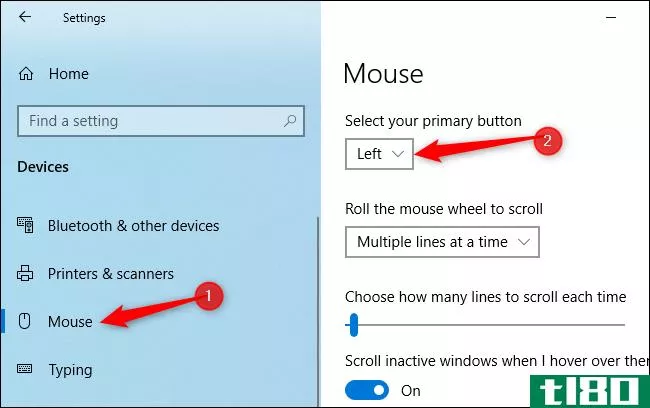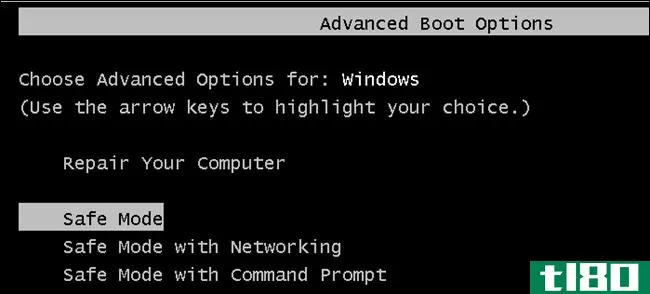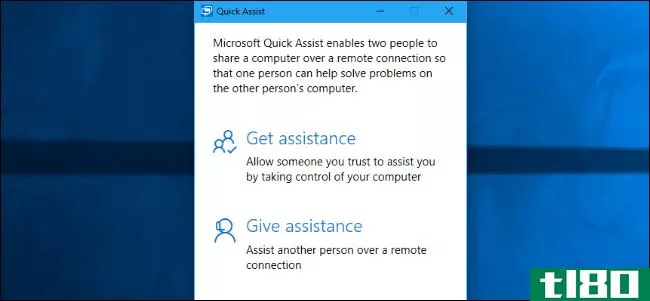如何在Windows10上排除不一致的按键通话
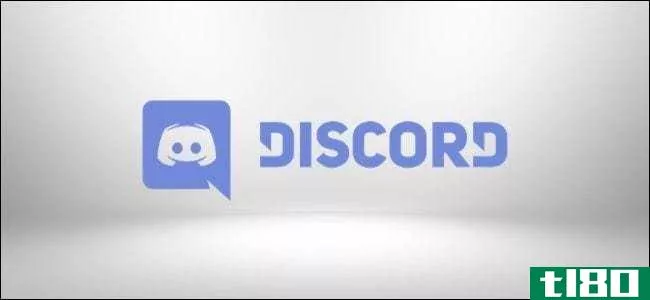
按键通话允许你在与不和谐的朋友交流时控制背景噪音。不过,有时外部因素(如windows10或其他应用程序)会阻止该功能正常运行。下面介绍如何解决常见问题。
检查discord的语音和视频面板
Windows更新可以覆盖计算机上的驱动程序,有时修复方法是重新选择不协调的音频设备。您还可以尝试更改耳机**的USB端口,甚至关闭蓝牙并重新打开。
要在Discord中重新选择您的音频设备,请查看应用程序屏幕的左下角,找到您的个人资料旁边的“Gear”图标。单击“齿轮”图标打开“用户设置”
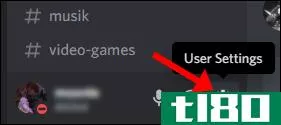
向下导航到“语音和视频”设置选项卡,然后在“输入设备”下重新选择麦克风
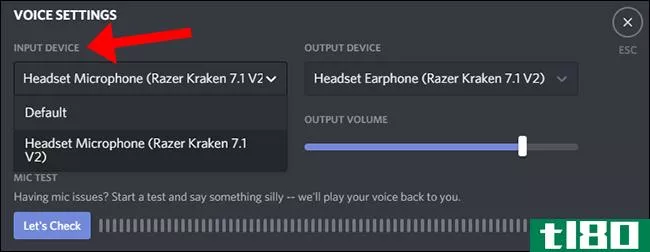
Discord提供了一种相对简单的方法来验证您的麦克风是否正在接收您的声音;在同一面板中,单击“让我们检查”,然后对着麦克风讲话。如果指示灯亮起,则表示麦克风正在工作。对于那些听你讲话的人来说,为了获得最佳的质量,当以正常音量讲话时,这个指标应该跳到最大值的75%左右。
这听起来可能很可笑,但重新选择麦克风通常可以解决这个问题。
作为一个额外的措施,如果您选择的输入设备没有检测到来自麦克风的音频,您可以选择让Discord通知您。向下滚动到选项卡底部以找到切换。
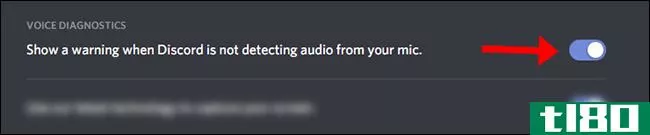
在windows中仔细检查您的默认耳机和麦克风
确保您的耳机在Discord和PC中都设置为默认输入/输出设备。在Discord上,您可以通过在“语音和视频”选项卡中选择您的输入/输出设备进行检查。
相关:修复:我的麦克风无法在Windows10上工作
在Windows10中检查默认声音设备的最简单方法是查看声音设置。在开始菜单中搜索“声音设置”,然后从下拉菜单中选择输入/输出设备。

选择完默认设备后,关闭屏幕Windows 10将自动保存您的设置。
检查管理设置
如果您正在玩以管理员模式运行的游戏(或任何应用程序),则不会捕获按键通话键,除非Discord也设置为管理员模式。
将焦点交给应用程序(在管理员模式下运行)会提升输入设备(键盘和鼠标)的权限,使任何后台应用程序(如Discord)都无法访问这些设备,而后台应用程序本身也没有提升的权限。
更具体地说,如果您在Discord以正常模式运行的情况下被切换到以管理员模式运行的应用程序中,那么Windows会拒绝Discord对您的键盘的访问。这就是在管理员模式下运行Discord的原因:它允许Discord访问所有内容,包括键盘。
要解决这个问题,首先手动关闭任务栏中的Discord。Discord桌面应用程序可以通过展开Windows 10系统托盘手动关闭。
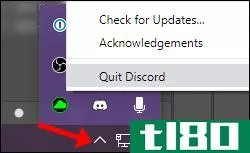
接下来,右键单击Discord启动程序并选择“以管理员身份运行”
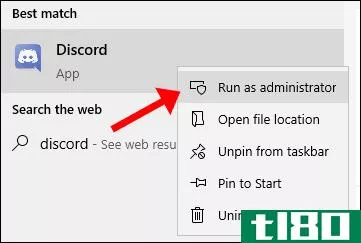
尝试与启用“按键通话”的朋友启动音频通话,以查看此方法是否有效。
仔细检查你的密钥绑定集
首先在Discord窗口的左下角选择用户设置,然后导航回“Voice&Video”设置选项卡。您当前用于Discord的所有键绑定都将列在“键绑定设置”菜单中,请仔细检查“按键通话”和“按键静音”是否设置为同一个键。
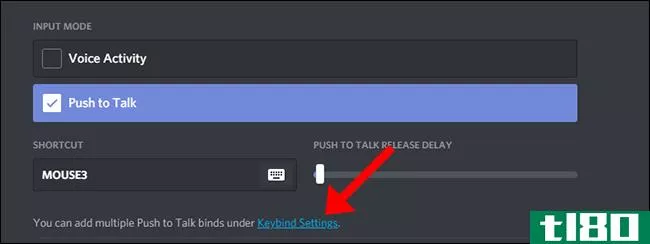
“Keybind设置”是您在Discord中设置所有Keybind的地方。选择“Push To Talk(Normal)”并选择要使用的键绑定它可以是您在“Shortcut”键绑定中使用的同一个键绑定(见上面的屏幕截图)。
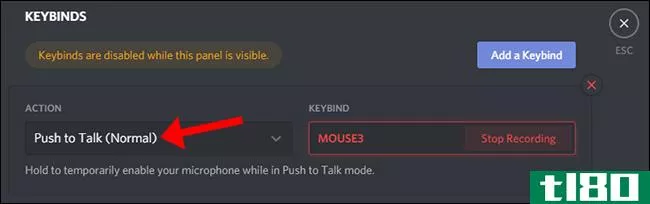
“按键通话(优先级)”选项适用于管理Discord服务器并希望创建按键通话按钮的用户,该按钮允许他们通过语音频道中的其他扬声器快速通话。
将语音和音频设置重置为默认值
有时,最好的解决办法是快速重置回默认设置。请注意,您的输入/输出设备和键绑定将被重置,因此您可能需要在单击此按钮之前注意您的设置。
滚动到Twitch的“语音和视频”设置选项卡的底部,然后选择显示“重置语音设置”的大红色按钮
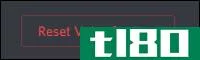
导航回“语音和视频”设置选项卡以重新选择按键通话的键绑定。
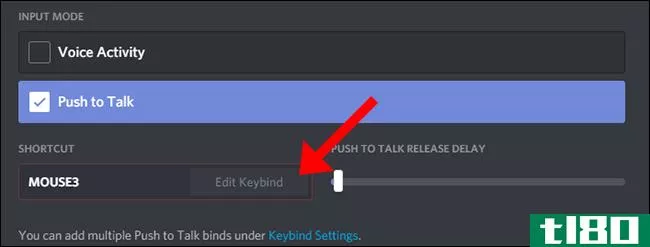
选择按键通话键绑定后,与朋友进行音频通话,查看此方法是否有效。
联系discord支持
如果其他方法都失败了,请查看Discord的FAQ页面,在那里您可以找到由Discord支持团队编写的大量自助菜单。在网站的右上角,可以选择向Discord的支持团队提交请求以获得进一步的帮助。
- 发表于 2021-04-02 03:06
- 阅读 ( 168 )
- 分类:互联网
你可能感兴趣的文章
如何从Windows10搜索中排除文件类型
Windows10的搜索功能几乎可以在你的电脑上找到任何东西。但是你有没有觉得它找到的东西太多? ...
- 发布于 2021-03-12 03:06
- 阅读 ( 215 )
现在可以在Windows10上使用alexa免提
亚马逊发布了适用于Windows10的新版Alexa应用程序,最新版本可以免提使用。这修复了windows10用户对Alexa应用程序的最大抱怨,并使Alexa更易于在你的电脑上使用。 ...
- 发布于 2021-03-20 19:04
- 阅读 ( 163 )
如何在Windows10中拨打和接听电话
多亏了微软的Your Phone应用程序,你现在可以在Windows10电脑上拨打和接听电话了。这些是你可以通过windows10机器用Android设备拨打的常规电话。 ...
- 发布于 2021-03-26 20:53
- 阅读 ( 387 )
如何更改不一致的服务器区域
...cord服务器 更改pc或mac上discord的服务器区域 Discord界面在Windows和macOS上是相同的。因此,您可以按照以下步骤在Discord应用程序或网站上更改服务器区域,而不管您使用的是哪种平台。 为此,打开Discord并访问服务器。单击左侧频...
- 发布于 2021-04-01 13:27
- 阅读 ( 183 )
如何在windows 10上排除windows搜索索引器故障
Windows10的“开始”菜单或“文件资源管理器”中的搜索功能有问题吗?无论Windows找不到你的文件,索引使用了太多的CPU或者搜索不起作用,微软的Indexer诊断工具都可以帮助你解决问题。 此工具可以深入了解Windows搜索索引器服...
- 发布于 2021-04-01 19:27
- 阅读 ( 215 )
如何在mac上排除不一致的按键通话
...全系统,以防止Discord的按键通话功能正常运行。下面是如何在Mac上排除Discord的按键通话功能。 首次安装discord时授予授权 当您第一次安装并启动Discord时,应该会看到一系列安全提示。 这些提示与请求访问Mac上的敏感权限(包...
- 发布于 2021-04-02 01:48
- 阅读 ( 160 )
如何排除缩放呼叫故障
...队进行进一步分析。该公司在其支持页面上提供了如何在windows10pc、Mac和Linux上实现这一点的说明。
- 发布于 2021-04-02 02:01
- 阅读 ( 216 )
如何在windows 10上禁用插入键
...任何内容都将覆盖光标后面的文本。幸运的是,你可以在Windows10中禁用这个恼人的键。 键盘上的每个键都有一个对应的键扫描代码,告诉Windows如何处理每个按键。虽然默认情况下不能关闭Insert键,但可以告诉Windows在Windows注册...
- 发布于 2021-04-02 07:34
- 阅读 ( 344 )